Mit PrusaSlicer können Sie verschiedene Bereiche Ihres Modells definieren, die mit einer unterschiedlichen Schichthöhe gedruckt werden sollen, und den Übergang zwischen ihnen automatisch glätten. Dies kann zu deutlich kürzeren Druckzeiten bei minimaler Beeinträchtigung der Druckqualität führen.
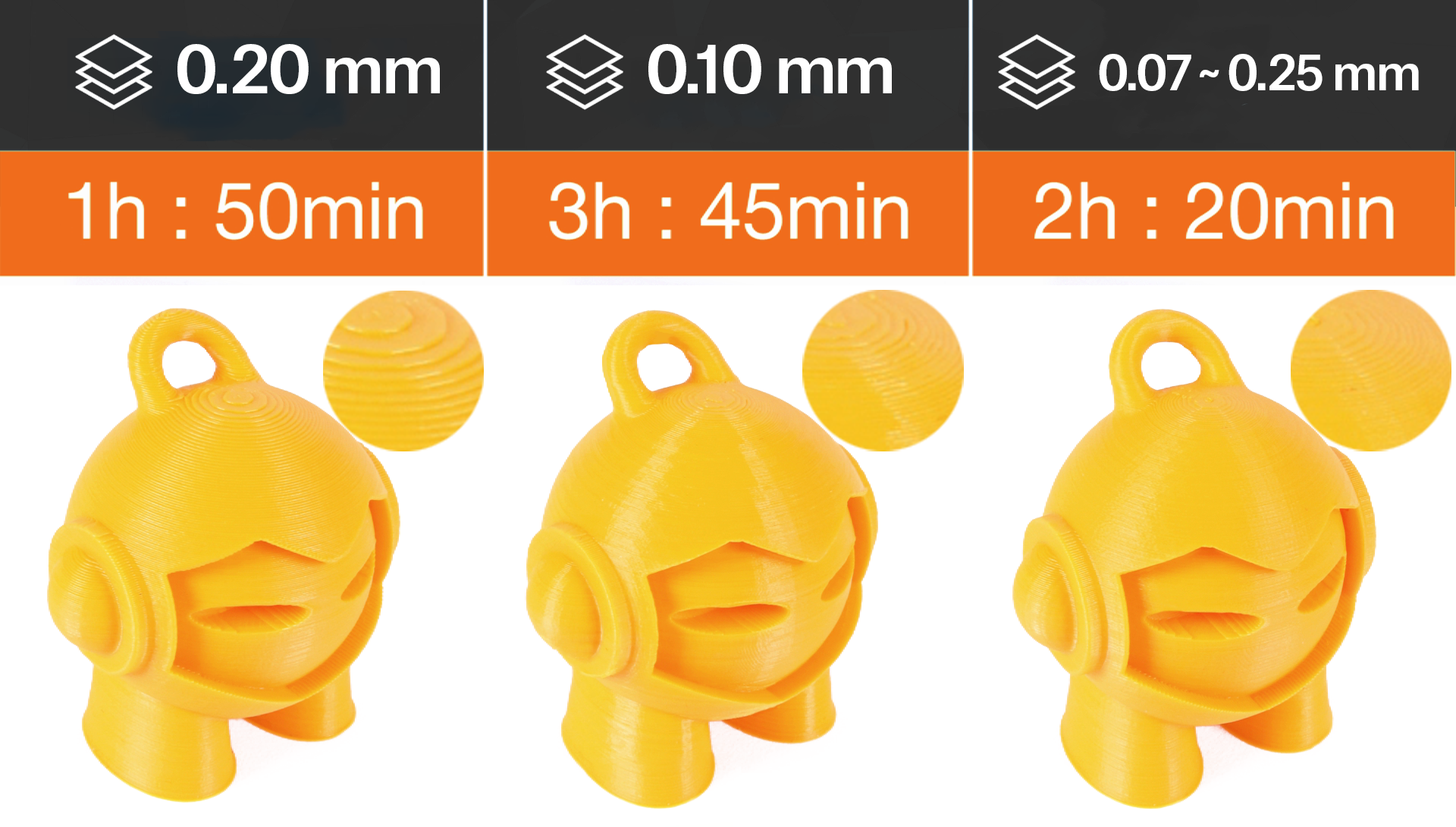 Die variable Schichthöhe kann entweder automatisch oder manuell eingestellt werden oder Sie können die beiden Arbeitsabläufe miteinander kombinieren.
Die variable Schichthöhe kann entweder automatisch oder manuell eingestellt werden oder Sie können die beiden Arbeitsabläufe miteinander kombinieren.
Variable Schichthöhe einrichten
Zuerst wählen Sie ein Modell in der 3D-Ansicht aus. Dann wird das Werkzeug für die variable Schichthöhe in der oberen Symbolleiste verfügbar. Sobald Sie es aktivieren, wird eine Echtzeitvorschau der Konturlinien angezeigt, die von den einzelnen Schichten erzeugt wurden. Ein neues Fenster erscheint in der unteren rechten Ecke und ein neues Panel wird auf der rechten Seite der 3D-Ansicht angezeigt.
|
Adaptiv Berechnet das Schichtprofil entsprechend der Einstellung Qualität/Geschwindigkeit. Qualität/Geschwindigkeit Durch Verschieben dieses Schiebereglers können Sie das Verhältnis von kleinen und hohen Schichten ändern. Drücken Sie die Schaltfläche Adaptiv, um das neue variable Schichtprofil zu sehen. Glätten Wie der Name schon sagt, wird dadurch das Höhenprofil der variablen Schichthöhe geglättet. Ein größerer Radius glättet die Kurve mehr. Sie können diese Taste wiederholt drücken, um ein noch glatteres Ergebnis zu erhalten. Min behalten Wenn aktiviert, werden die kleinsten Schichthöhen (grün) nicht geglättet und bleiben auf ihrem Minimalwert. Zurücksetzen Rücksetzen der variablen Schichthöheneinstellungen (sowohl automatische als auch manuelle Änderungen). | 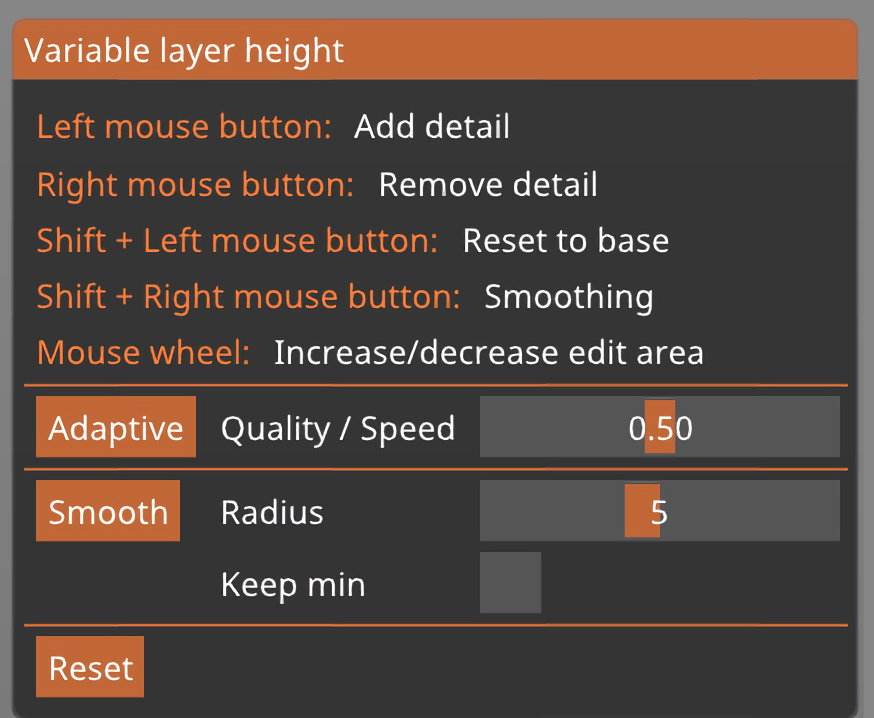 |
Sie können das Ergebnis der automatischen variablen Schichthöhe manuell bearbeiten.
Sie können den automatischen Schritt auch komplett überspringen und alles manuell einstellen.
Wenn Sie mit der Maus über das Panel mit der variablen Schichthöhe (rechts) fahren, wird der betroffene Teil des Modells gelb hervorgehoben.
Linke Maustaste Detail hinzufügen
Rechte Maustaste Detail entfernen
Umschalten + Linke Maustaste Zurücksetzen auf Basis
Umschalten + Rechte Maustaste Glätten
Mausrad Vergrößern oder Verkleinern des bearbeiteten Bereichs
Beachten Sie, dass alle Kopien des Objekts auch von dem Werkzeug für variable Schichthöhen betroffen sind.
Sie bemerken vielleicht einen scharfen Sprung am unteren Rand der blauen Linie - das ist normal und es ist eine visuelle Darstellung der Höheneinstellung der ersten Schicht.
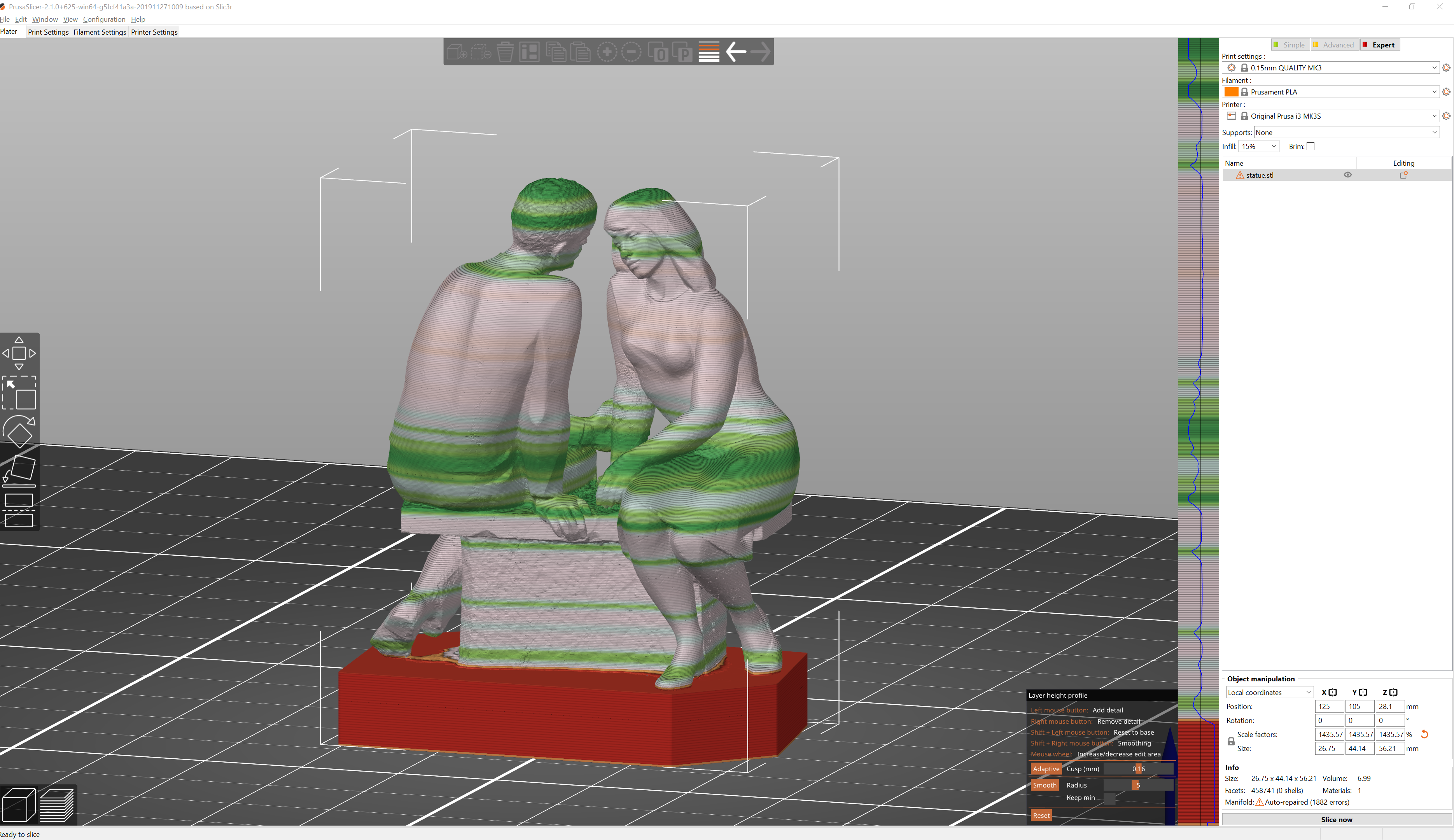
Ein praktisches Beispiel für eine variable Schichthöhe
Welches Schichthöhenprofil sollten Sie wählen?
Versuchen Sie, ein Profil mit einer Schichthöhe zu wählen, die derjenigen entspricht, mit der der Großteil des Drucks gedruckt werden soll. Man könnte sagen, dass es eigentlich egal ist, denn wenn man den Schieberegler zu Gunsten von mehr Qualität/Geschwindigkeit verschiebt, kann man sehr kleine Schichthöhen erhalten, auch wenn man ein sehr hohes Schichtprofil ausgewählt hat. Allerdings ändern die Profile auch andere Dinge als nur die Schichthöhe - hohe Schichten werden zum Beispiel breiter extrudiert. Ein gutes "durchschnittliches" Schichthöhenprofil (z.B. 0,15 mm Schichthöhenprofil für 0,4 mm Düse) wird in den meisten Fällen auch gut funktionieren.
Automatische variable Schichthöhenmetriken
Wir haben mit verschiedenen Metriken für die Oberflächenqualität experimentiert. Die Metrik von Florens Wasserfall et al. implementiert in Slic3r begrenzt den maximalen Diskretisierungsfehler (größter euklidischer Abstand der abgestuften Oberfläche vom Quellmodell).
Cura begrenzt den maximalen Abstand von Konturlinien in der XY-Ebene und liefert intuitivere Ergebnisse als die Metrik nach Waserfall.
Schließlich haben wir noch eine weitere Metrik implementiert, die die Querschnittsfläche zwischen der abgestuften Oberfläche und dem Quellmodell begrenzt. Die folgende Grafik zeigt die Begrenzung der Schichthöhe verschiedener Metriken in Abhängigkeit von der Oberflächenneigung.
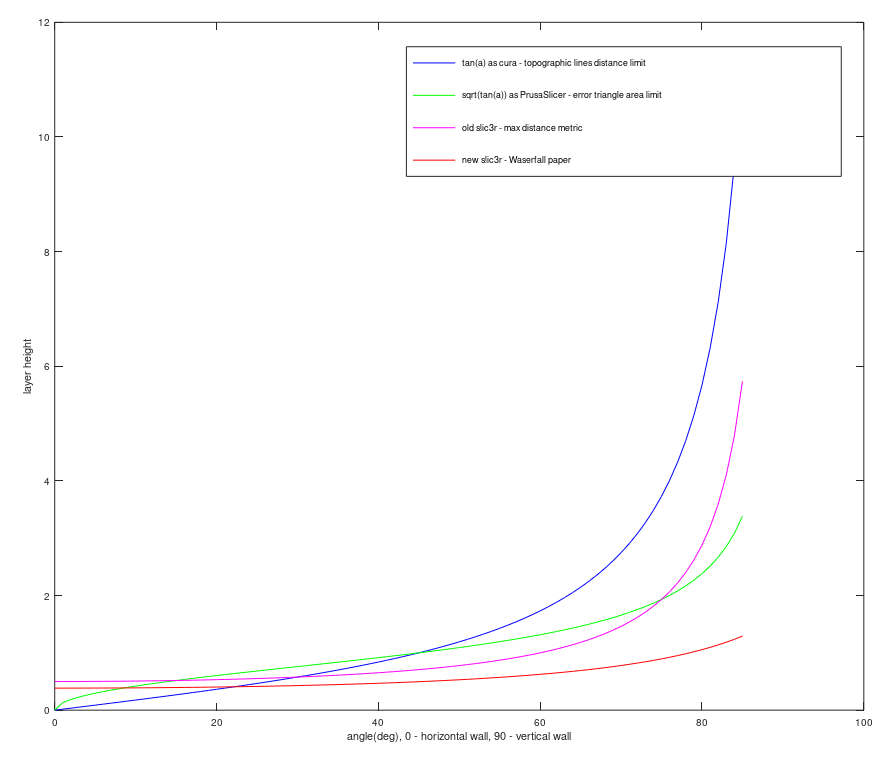
3 Kommentare
Es ist möglich, je nach Tool, Düsen mit unterschiedlichem Durchmesser einzustellen und je nach Druck das richtige Tool im Slicer auszuwählen. Es funktioniert jedoch nicht, zwei Tools mit unterschiedlichem Düsendurchmesser in einem objekt zu verwenden, bei dem auch die Variablen berücksichtigt werden müssen.
Die Variablen können auf mehreren Objekten separat eingestellt werden, oder die Objekte können in einem Slicer zusammengeführt werden und die Variable wird insgesamt gleichmäßig verteilt. Für einen Druck kann jedoch nur ein Düsendurchmesser für ein sauberes Ergebnis genutzt werden